首页 / 教程
Win10系统防火墙怎么设置? 【w7系统防火墙怎么关】
2022-11-01 00:10:00
电脑的防火墙相信大家都知道的吧,因为经常在安装一些特殊的软件的时候,我们需要去设置防火墙。那么电脑的防火墙应该在哪里设置呢?很多win10新手不太了解,下面,小编就来跟大家讲解win10防火墙的设置技巧。
win10防火墙怎么设置
在Win10系统桌面,右键点击桌面左下角的开始按钮,在弹出菜单中选择“设置”菜单项。
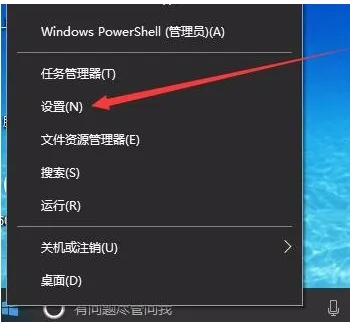
在窗口中点击“网络和Internet”图标,打开网络设置窗口
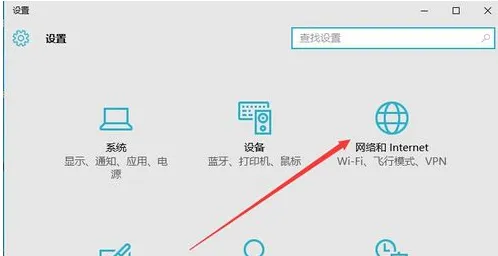
在打开的网络和Internet设置窗口,点击左侧边栏的的“以太网”菜单项。
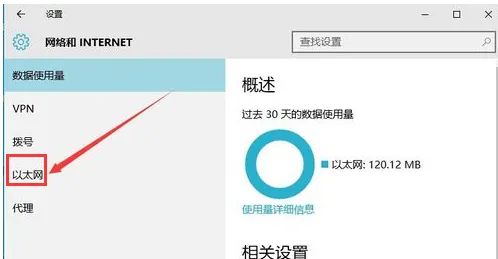
然后在右向下拉动滚动条,找到“Windows防火墙”一项,点击该项打开“Windows防火墙”设置窗口

在打开的Windows防火墙设置窗口中,点击左侧的“防火墙和网络保护”菜单项。
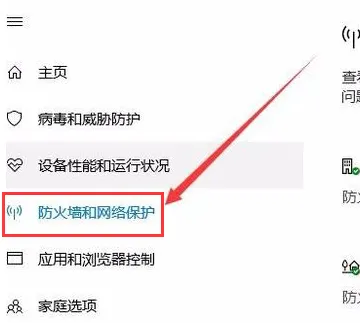
在打开的自定义各类网络的设置窗口中,分别选择“专用网络设置”与“公用网络设置”项的“关闭Windows防火墙”前的单选框,最后点击“确定”按钮
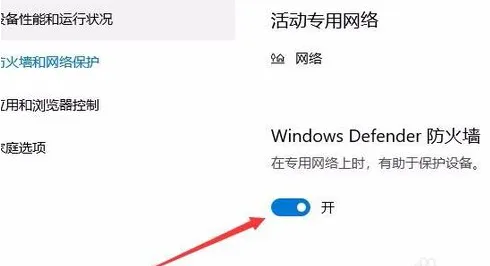
在系统右下角会弹出“启用Windows防火墙”的提示信息,这时Windows防火墙已关闭了。
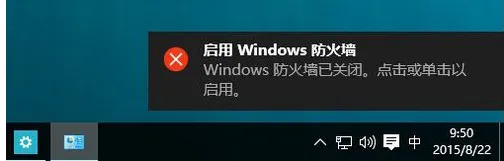
以上就是设置win10防火墙的方法。
最新内容
| 手机 |
相关内容

windows10中设置 【Windows10中设
windows10中设置 【Windows10中设置用户账户的方法】,设置,方法,用户账户,点击,控制面板,界面,Win10下设置切换输入法需要打开电脑
windows10字体大 【windows10字体
windows10字体大 【windows10字体大小怎么设置成黑体】,字体大小,显示,选择,字体大,黑体,点击,1用于自定义设置项目,我们在这里可以
windows10合盘步骤 【window10系统
windows10合盘步骤 【window10系统怎么合盘】,合盘,系统,步骤,镜像,磁盘,删除,1、右键点一下“此电脑”,在弹出的右键菜单中选择“管
wps文档设置下页标题栏 | wps凡是
wps文档设置下页标题栏 【wps凡是有标题一的都另起一页,设置方法求高手】,设置,标题栏,表格,文档,方法,高手,1.wps凡是有标题一的都
WPS文字设置章节 | WPS文字插入目
WPS文字设置章节 【WPS文字插入目录】,文字,自动生成目录,怎么设置,设置,操作方法,选择,1.WPS文字怎么插入目录以WPS 2019版本为例1
wps空白表格默认 | wps表格修改默
wps空白表格默认 【wps表格修改默认设置】,修改,表格,默认,模板,教程,双击,1.wps表格怎样修改默认设置第一种方法:默认页面设置法 新
使用wps段落 | wps的段落设置在哪
使用wps段落 【wps的段落设置在哪里调整】,段落,设置,文字,调整,格式,怎么设置,1.wps的段落设置在哪里怎么调整1、打开WPS,找到开始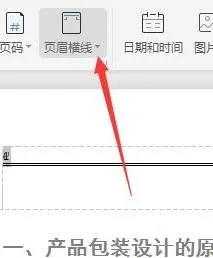
wps脚注的横线设置粗细 | WPS脚注
wps脚注的横线设置粗细 【WPS脚注分隔线加粗】,分隔线,怎么设置,页眉页脚,页眉,长度,设置,1.WPS脚注分隔线如何加粗1、如果线是插入










